Möchten Sie Ihre Freunde mit Ihren magischen Fähigkeiten wie ein Zauberer beeindrucken? Es gibt eine Vielzahl von Zaubertricks, mit denen Sie Illusionen schaffen und Ihr Publikum verblüffen können.
Viele Menschen fragen sich jedoch, ob sie eine Illusion schaffen können, ohne irgendwelche Zaubertricks zu kennen. Ja, es ist möglich! Sie können magische Videos erstellen, indem Sie Ihren Videos mit fortschrittlicher Videobearbeitungssoftware wie Wondershare Filmora eine Vielzahl von magischen Effekten hinzufügen.
Sind Sie neugierig, wie man magische Videos erstellt? Dieser Artikel erklärt, wie Sie Ihren Videos magische Power- und Rauch-Effekte hinzufügen können.
Teil 1. Wie fügen Sie Ihrem Video einen magischen Effekt hinzu?
Folgen Sie diesen einfachen Schritten, um mit Wondershare Filmora magische Videos zu erstellen.
Sie können Filmora kostenlos herunterladen und ausprobieren:
 Sichere Download-Garantie, keine Malware
Sichere Download-Garantie, keine MalwareSchritt 1 Nehmen Sie Ihr Video auf
Zunächst einmal müssen Sie Ihr Video mit einer HD-Kamera aufnehmen. Stellen Sie sicher, dass Sie alle Motive im Frame erfasst haben. Wenn Sie zwei Personen haben, bitten Sie diese, ein wenig zu schauspielern und so zu tun, als wären sie Angreifer und Verteidiger. Dies ermöglicht es den Zuschauern, die Auswirkungen von magischen Effekten besser zu verstehen.
Um sich auf die Person zu konzentrieren, die von einer Attacke angegriffen wird, ist es am besten, zu einem Handobjektiv zu wechseln, um es realistischer aussehen zu lassen. Ebenso muss der Angreifer Aggressionen zeigen, um das Geschehen realistisch darzustellen und Ihren Zuschauern ein Gefühl des Grauens zu vermitteln. Je besser Ihre Personen auftreten, desto natürlicher und realistischer wird Ihr magisches Video aussehen.
Schritt 2 Magische Effekte hinzufügen
Nachdem Sie Ihr Video aufgenommen haben, ist es an der Zeit, mit Wondershare Filmora X einen magischen Power-Effekt hinzuzufügen. Ziehen Sie dazu Ihren Clip in die Zeitleiste und legen Sie ihn dort ab. Öffnen Sie dann die Registerkarte "Elemente" und erkunden Sie die verschiedenen magischen Kraftwirkungen, wie in Abbildung 1 dargestellt.
Sie können Ihren Lieblingseffekt aus der Liste auswählen. Wir haben uns zum Beispiel für das Blockbuster Electricity Pack von Filmstock entschieden. Ziehen Sie nun Ihr Element über Ihr Filmmaterial. Nehmen Sie die richtigen Einstellungen vor, damit er mit Ihrem Clip funktioniert.
Um zu zeigen, dass das Element aus Ihrem Motiv oder Ihrer Figur herauskommt, ziehen Sie das Element auf Ihre Zeitleiste und passen es mit Ihrer ersten Figur an, bis die Stelle stimmt. Passen Sie auch die Wirkung der Attacke der zweiten Figur an, um zu zeigen, dass sie angegriffen wird.
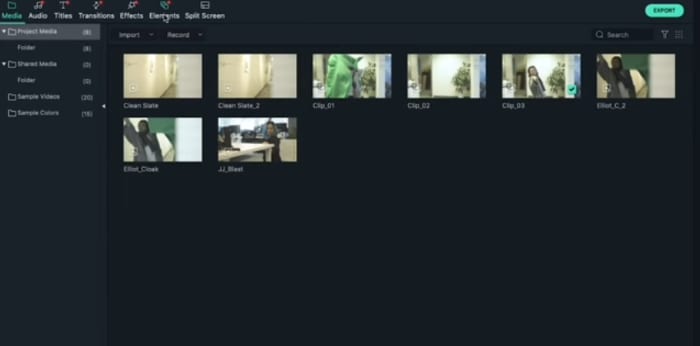
Schritt 3 Lichtblitz erstellen
Um den Lichtblitz zu erstellen und Ihrem Video Realismus zu verleihen, öffnen Sie die Registerkarte "Medien" und klicken Sie auf "Farbmuster", wie in Abbildung 2 gezeigt.
Wählen Sie aus diesen Farben eine einfarbige aus und platzieren Sie sie zwischen dem Magieanwender (Angreifer) und der Person, die sich vor der Attacke schützt (Verteidiger). Passen Sie den Effekt zwischen dem Ende des ersten Clips und dem Beginn des zweiten Clips an. Legen Sie das Overlay fest und sehen Sie sich Ihren Clip in der Vorschau an. Es zeigt einen realistischen Lichteffekt.
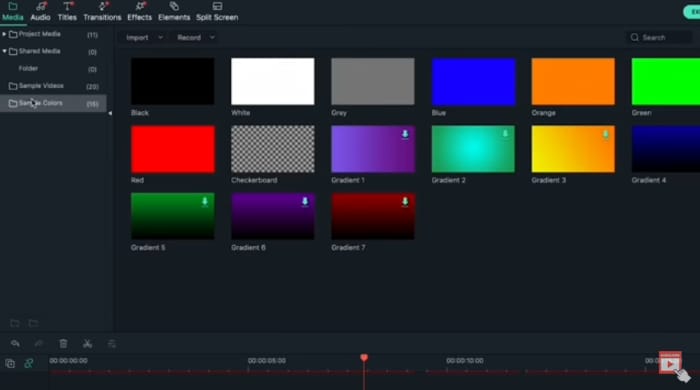
Schritt 4 Unsichtbarkeitsumhang hinzufügen
Nehmen Sie einen Hintergrund ohne Motive für mindestens 30 Sekunden auf. Vergewissern Sie sich, dass Ihr Video jetzt in Bewegung ist, denn das wäre unser Neubeginn. Als nächstes filmen Sie Ihr Motiv in einem gleichmäßig beleuchteten grünen Stoff. Ziehen Sie beide Aufnahmen in die Zeitleiste von Filmora X in Spur 1 bzw. Spur 2.
Doppelklicken Sie auf das Filmmaterial in Spur 2, klicken Sie auf der Registerkarte "Video" auf den Chroma-Key und aktivieren Sie das Kästchen mit dem Effekt. Entfernen Sie schließlich den Greenscreen-Stoff, indem Sie ihn mit dem Pipette Tool auswählen.
Ihr magisches Video ist fertig!
Teil 2. Wie fügt man den magischen Power-Effekt in Adobe After Effects hinzu?
Adobe After Effects ist eine fortschrittliche Kompositionsanwendung, die im Postproduktionsprozess verwendet wird, um Motion Graphics und digitale visuelle Effekte hinzuzufügen. Hier erfahren Sie, wie Sie in Adobe After Effects einen magischen Power-Effekt hinzufügen können:
Schritt 1 Erstellen Sie eine neue Spur
Nehmen Sie zunächst Ihr Filmmaterial auf und legen Sie es in After Effects in einer neuen Komposition ab. Klicken Sie mit der rechten Maustaste und erstellen Sie eine neue Null und nennen Sie sie Track. Das wird verwendet, um den Kopf unserer Testperson zu verfolgen. Klicken Sie nun mit der rechten Maustaste auf Ihre Videospur, tippen Sie auf Verfolgen & Stabilisieren und wählen Sie die Option "Bewegung verfolgen". Zoomen Sie an Ihr Filmmaterial heran und bewegen Sie den Tracker auf den Kopf Ihres Motivs. Spielen Sie so lange ab, bis der Clip vollständig erfasst ist. Klicken Sie auf "Ziel bearbeiten", wählen Sie die Nullebene (Track) und drücken Sie auf "Übernehmen".
Schritt 2 Energie anpassen
Der Effekt der magischen Kraft variiert bei verschiedenen Aufnahmen in Bezug auf Farbe, Bewegung, Energie und Stil. Sie können diesen Effekt an Ihr Filmmaterial anpassen. Wenn Sie z.B. Orbit 1 in den Kompositionsbereich legen und den Blending-Modus auf Bildschirm einstellen, wird das Schwarz ausgeblendet. Verschieben Sie nun den Effekt und platzieren Sie ihn auf dem Gesicht Ihres Motivs, wie in der Abbildung gezeigt. Beim Abspielen sieht es so aus, als käme die Energie aus Ihrem Motiv heraus.
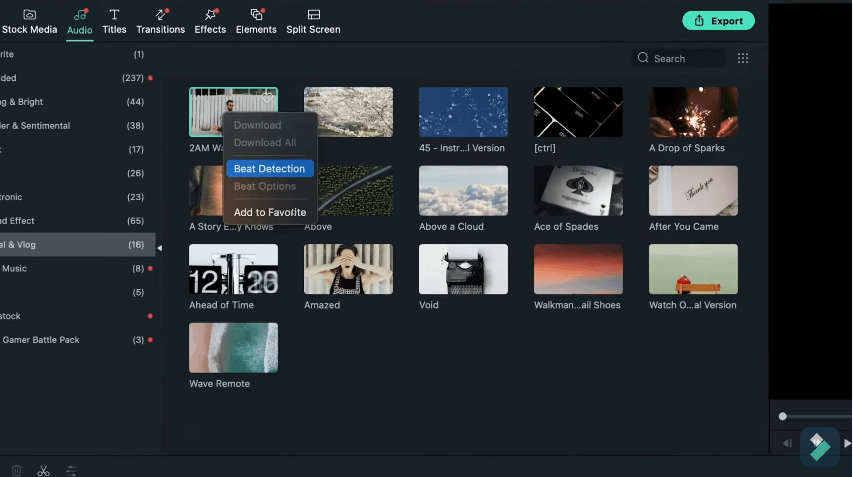
Schritt 3 Stärke der Deckkraft anpassen
Ziehen Sie die Peitsche und verbinden Sie sie mit der Spur, damit sich die Energie mit dem Kopf Ihres Motivs bewegt. Um die Energie so aussehen zu lassen, als ob sie unsichtbar flackert oder pulsiert, während sie chaotisch umhergeht, drücken Sie die Taste T, um die Deckkraft Ihrer Ebene zu überprüfen. Klicken Sie dann auf die Stoppuhr und nehmen Sie den Wiggle-Ausdruck, um die Deckkraft zufällig flackern zu lassen, z.B. Wiggle (3, 98). Wählen Sie nun sowohl die Energie- als auch die Spurebene aus, klicken Sie mit der rechten Maustaste und wählen Sie "Vorkomponieren" und stellen Sie den Blending-Modus auf "Bildschirm", um die Verschiebungseffektebene zu steuern.
Schritt 4 Kurven-Effekt hinzufügen
Wenn Sie ein paar Kurven-Effekte hinzufügen, wird die Helligkeit verringert und mehr Farbe für den Kontrast hinzugefügt. Verwenden Sie Lebendige Farbe für die Farbe oder verwenden Sie eine Tönung, eine Kurve oder einen Farbton. Passen Sie die Farbe des Effekts an, indem Sie verschiedene Farben mischen, wie in der Abbildung gezeigt. Passen Sie die Helligkeit und den Gamma-Wert entsprechend dem Hintergrund Ihres Materials an. Sie können den Glüheffekt auch mit Ihrem bevorzugten Radius anwenden, um den Effekt zu duplizieren.
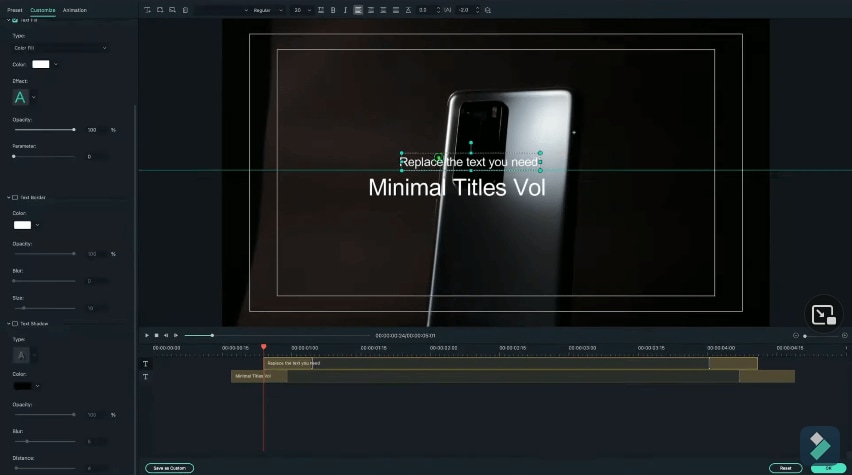
Teil 3. Beste kostenlose Vorlagen für den magischen Power-Effekt
Verschiedene Online-Ressourcen bieten kostenlose Vorlagen für Zauberkräfte an, um kreative, realistische und ansprechende Zaubervideos mit Filmora X zu erstellen. Im Folgenden finden Sie einige Webseiten, auf denen Sie kostenlose Zauberkräfte-Effekte herunterladen können:
1. Filmstock
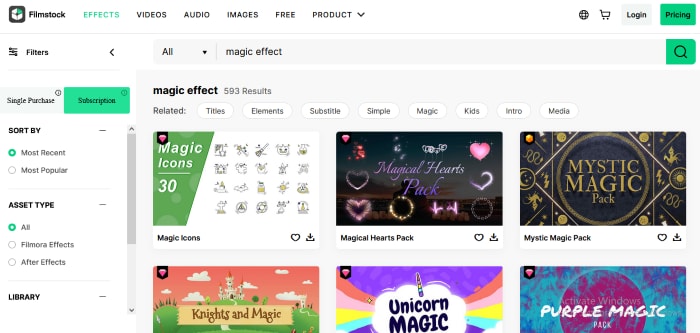
Laden Sie Millionen von Video-Assets herunter, darunter auch magische Power-Effekte und begeistern Sie Ihre Freunde mit Ihren Videobearbeitungsfähigkeiten.
2. Vecteezy
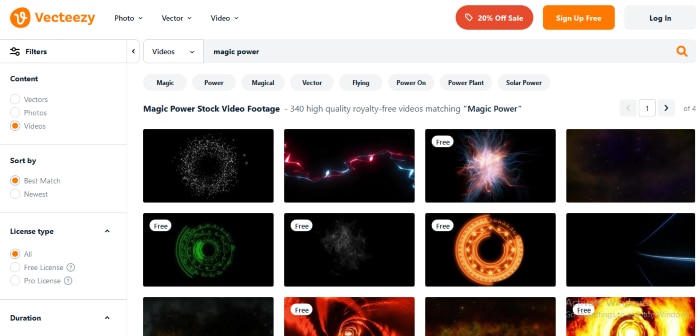
Vecteezy ist eine der größten Online-Bibliotheken zum Herunterladen von lizenzfreiem, hochwertigem Videomaterial zu Zauberkraft. Entdecken Sie diese Webseite und laden Sie Ihren Lieblingsvideoeffekt für Ihr nächstes Projekt herunter.
3. Footage Crate
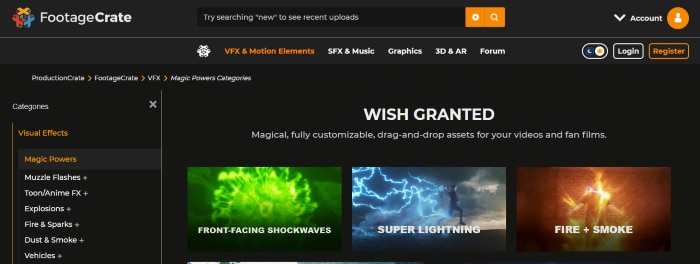
Footage Crate bietet kostenlos vollständig anpassbare, ansprechende und qualitativ hochwertige Video-Assets per Drag & Drop, einschließlich visueller HD-Effekte. Laden Sie Ihre Lieblingszaubereffekte von dieser Webseite herunter und unterhalten Sie Ihr Publikum mit realistischen Zaubervideos.
Teil 4. Fazit
Vorbei sind die Zeiten, in denen fortgeschrittene Zaubertricks und magische Fähigkeiten erforderlich waren, um eine Illusion zu erzeugen. Heutzutage ist es dank der Technologie einfacher geworden, mit fortschrittlicher Videobearbeitungssoftware wie Wondershare Filmora X echte Zaubervideos zu erstellen.
Das Hinzufügen von magischen Power-Effekten zu Ihren Videos ist sehr einfach. Filmen Sie einfach Ihr Video mit zwei Personen im Frame, nehmen Sie deren Körperaktionen auf, um sie als Angreifer und Verteidiger darzustellen. Importieren Sie dann Ihr Video in die Zeitleiste und fügen Sie Ihren bevorzugten magischen Power-Effekt aus der Liste hinzu. Als nächstes erstellen Sie einen Lichteffekt und einen Tarnumhang, um Ihr Video noch realistischer aussehen zu lassen. Sie können Ihren Videos au




